
Apakah Anda memiliki printer pilihan yang Anda gunakan untuk mencetak sebagian besar dokumen Anda? Jika demikian, buat printer itu default sehingga semua aplikasi Anda menggunakannya untuk dicetak secara default. Kami akan menunjukkan kepada Anda bagaimana melakukan itu pada Windows 10 dan 11.
Atur printer default pada Windows 10
Untuk membuat printer default pada Windows 10, pertama, Buka aplikasi Pengaturan . Lakukan ini dengan menekan tombol Windows + I bersama.
Di Pengaturan, klik "Perangkat."

Pada halaman "Perangkat", di bilah sisi kiri, klik "Printer & amp; Pemindai. "
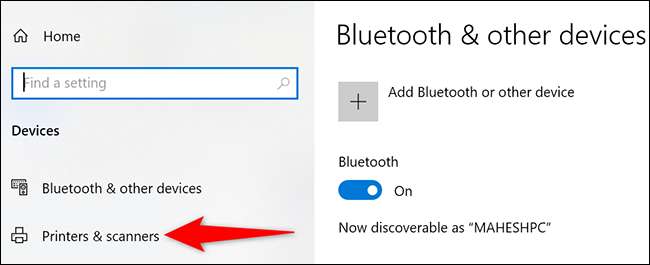
Gulir "printer & amp; Halaman pemindai ke bawah. Di sana, nonaktifkan opsi "Biarkan Windows mengelola printer default saya". Jika Anda menyimpan opsi ini diaktifkan, Windows tidak akan membiarkan Anda mengatur printer default .
Anda tidak perlu melakukan apa pun jika opsi itu sudah dinonaktifkan.
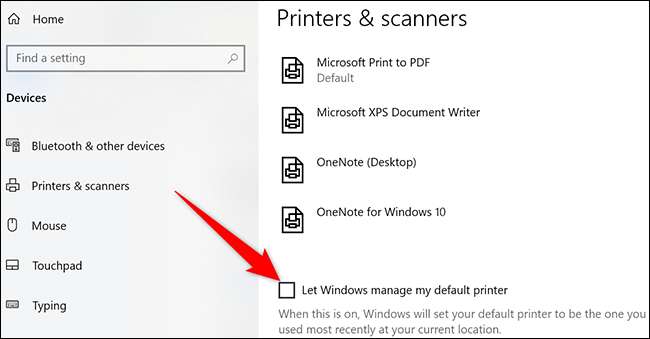
Di halaman yang sama, di "printer & amp; Bagian pemindai ", klik printer yang ingin Anda buat default.
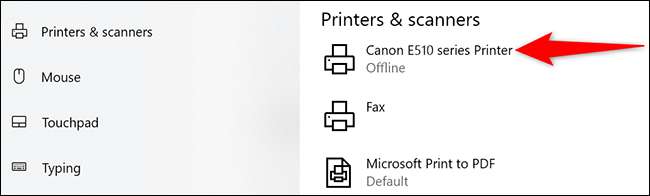
Dalam menu yang mengembang, klik "Kelola."

Halaman printer Anda akan terbuka. Di sini, klik tombol "Set As Default".
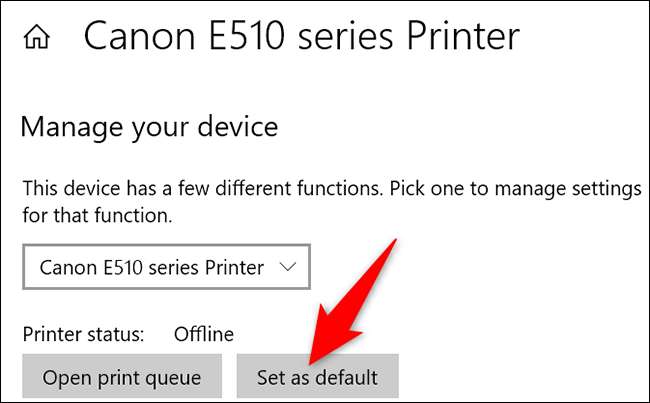
Di sebelah "Status Printer," Anda akan melihat pesan "default", yang menunjukkan printer yang Anda pilih sekarang adalah printer default di PC Anda.
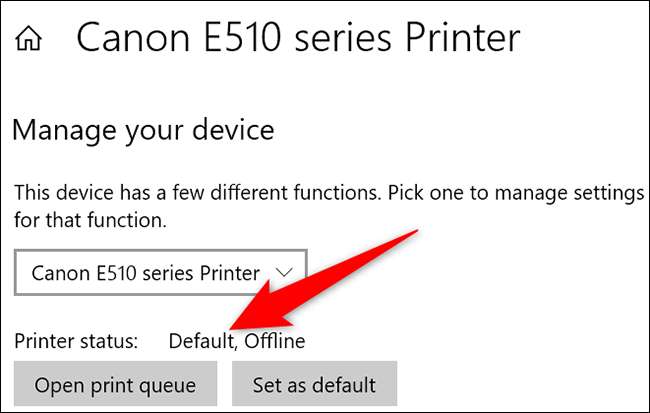
Anda siap.
Jika Anda menggunakan Dropbox pada Windows 10, Anda mungkin ingin mempelajari cara Hentikan Dropbox dari meminta Anda untuk mengimpor file .
Atur printer default pada Windows 11
Suka dengan Windows 10, pada Windows 11, gunakan aplikasi pengaturan untuk membuat printer default.
Mulailah dengan membuka aplikasi Pengaturan menggunakan pintasan keyboard Windows + I.
Di Sidebar Kiri Pengaturan, klik "Bluetooth & Amp; Perangkat. "

Di panel kanan, klik "Printers & Amp; Pemindai "untuk melihat printer yang Anda instal.
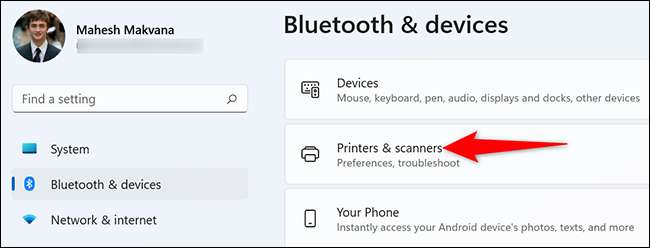
Gulir ke bawah "printer & amp; Page Scanners "ke bagian" Printer Preferences ". Di sini, nonaktifkan opsi "Biarkan Windows mengelola printer default saya". Jika opsi sudah dinonaktifkan, Anda tidak perlu melakukan apa pun.
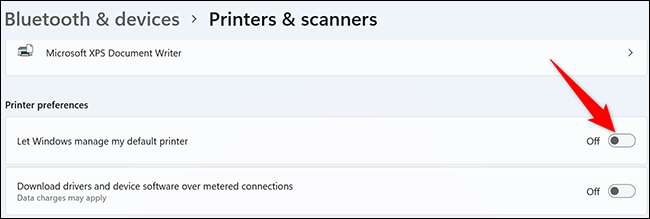
Gulir ke atas halaman dan pilih printer yang ingin Anda atur sebagai default.
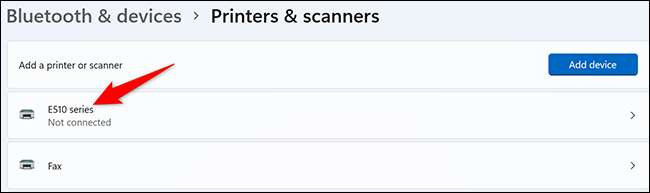
Pada halaman printer, di bagian atas, klik tombol "Set As Default".
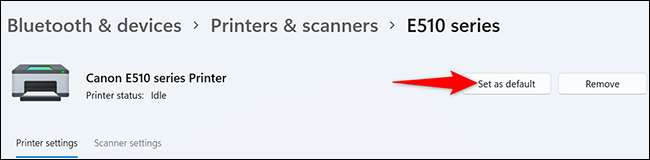
Dan hanya itu. Printer yang Anda pilih sekarang adalah printer default di komputer Anda.
Ke depan, semua aplikasi Anda akan menggunakan printer yang Anda pilih untuk mencetak file secara default. Itu kurang jengkel dalam kehidupan digital Anda!
Jika Anda menggunakan printer inkjet, Anda harus mempertimbangkan kelebihan Mendapatkan Printer Laser .
TERKAIT: Berhentilah membeli printer inkjet dan beli printer laser sebagai gantinya







